
phpエディタBaicaoは、Momoで支払いパスワードを設定する方法を紹介します。 Momo では、支払いパスワードを設定すると、アカウントのセキュリティを効果的に保護し、他人による悪意のある操作を防ぐことができます。以下は、支払いパスワードを設定するためのシンプルでわかりやすい手順です。 Momo アプリに入り、「Me」をクリックし、「設定」を選択し、次に「アカウントとセキュリティ」をクリックし、「支払いパスワード」オプションを見つけて、次に従います。支払いパスワードを設定するよう求められます。これにより、アカウントの安全性と信頼性が向上し、Momo の支払い機能をより安心してご利用いただけるようになります。

1. Momo を開き、右下隅にある [その他] をクリックして、[ウォレット] をクリックします。
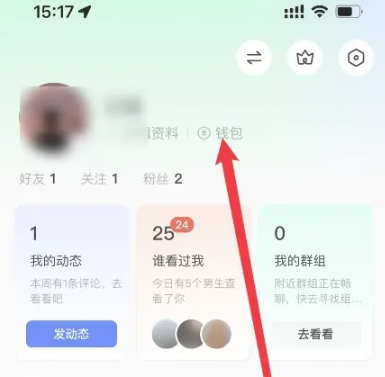
#2. 右上隅にある 3 つの点をクリックします。
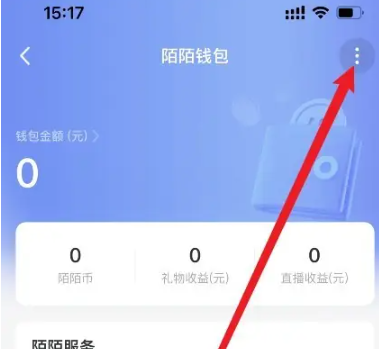
#3. クリックして安全にお支払いください。
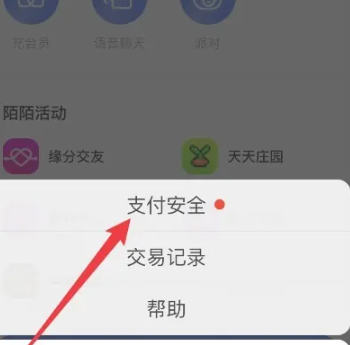
#4. クリックして支払いパスワードを設定します。
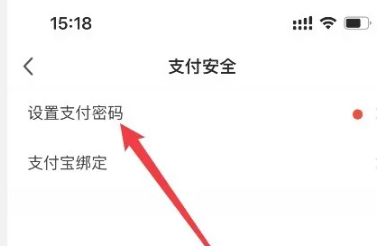
5. プロセスに従ってください。
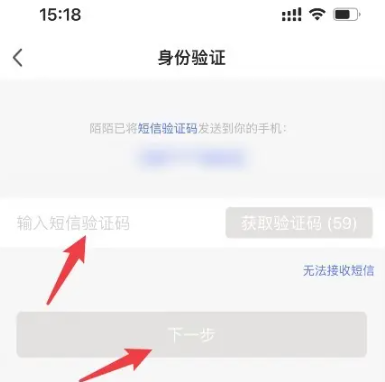
以上がMomoで支払いパスワードを設定する方法の詳細内容です。詳細については、PHP 中国語 Web サイトの他の関連記事を参照してください。